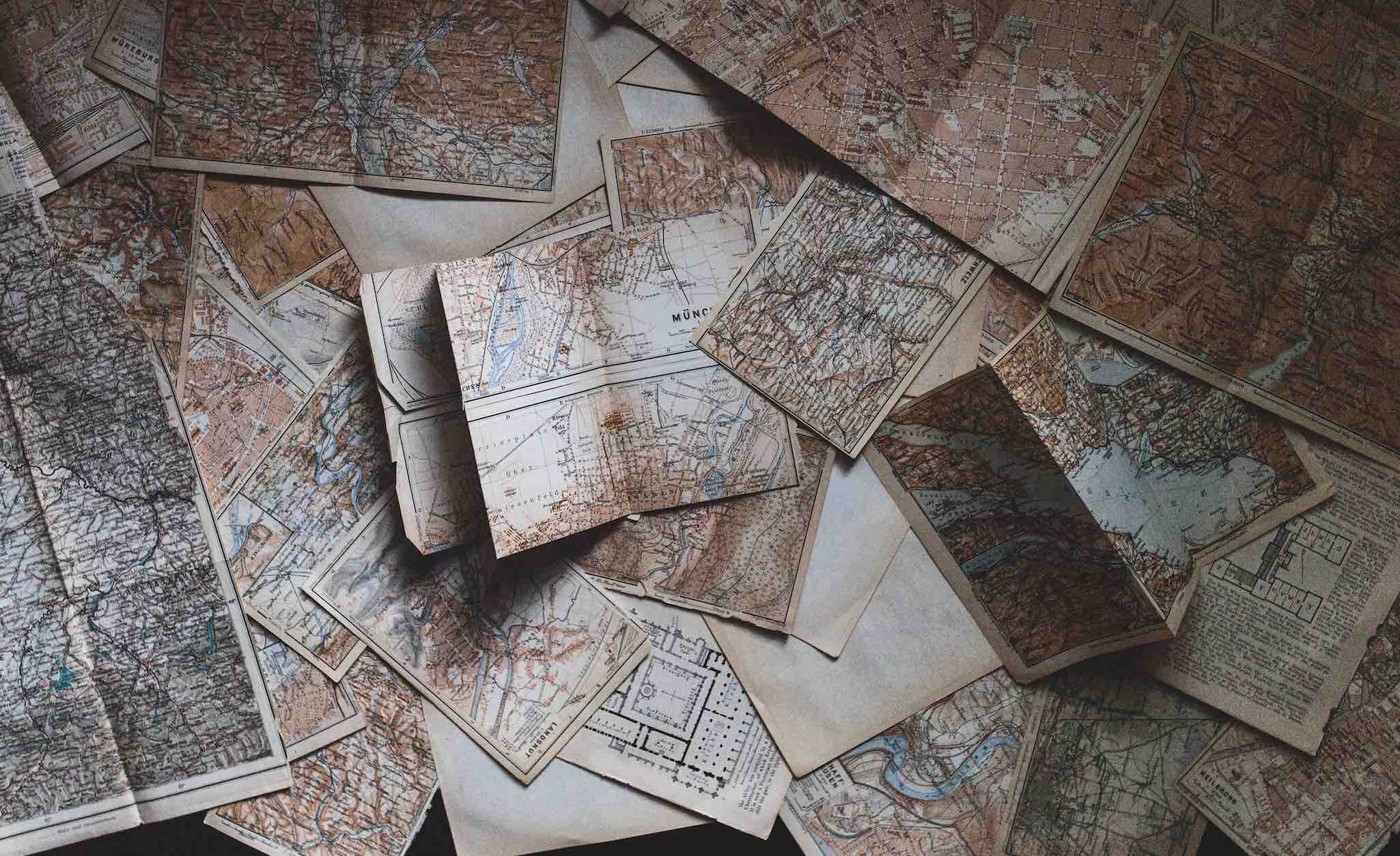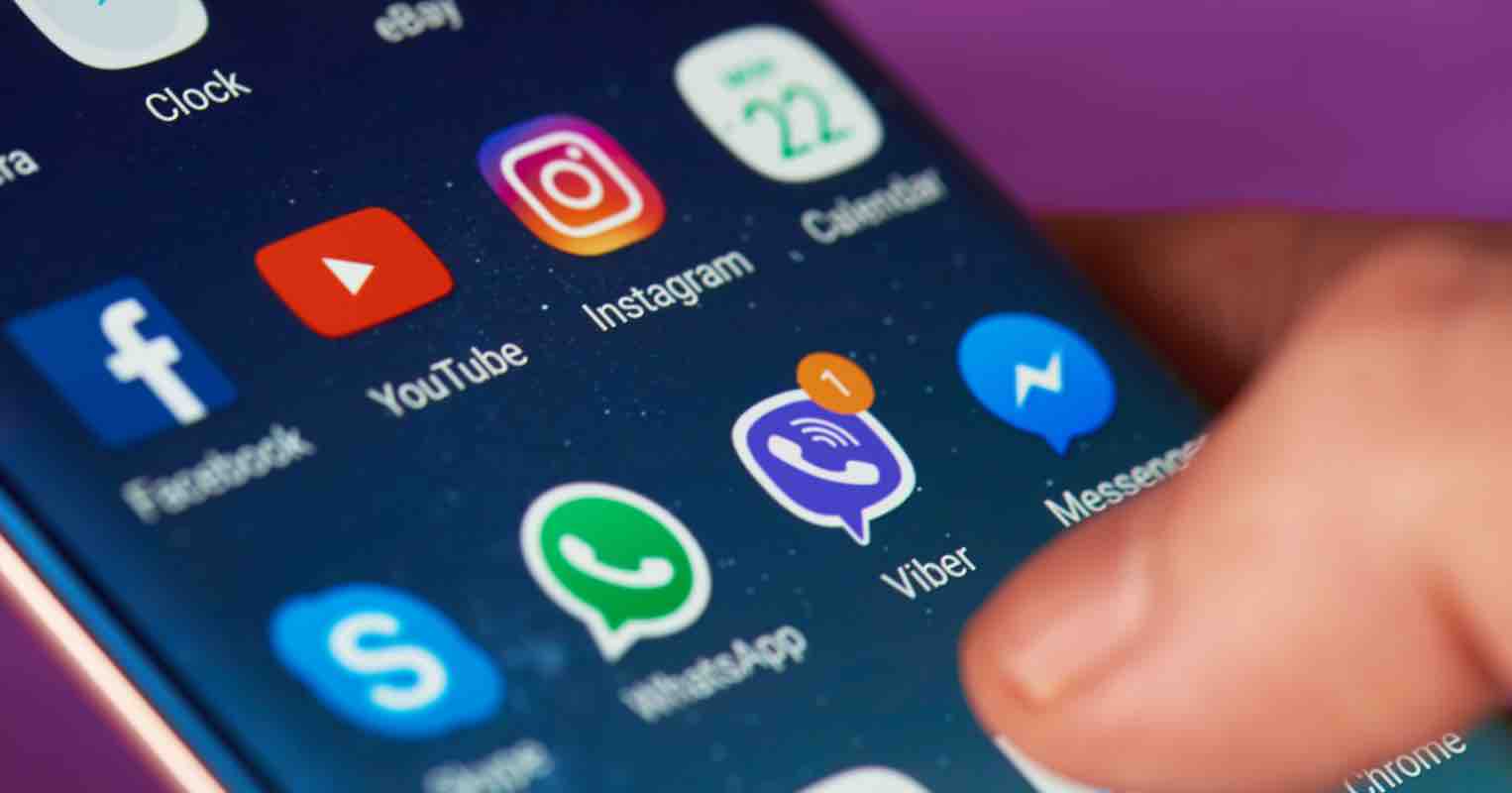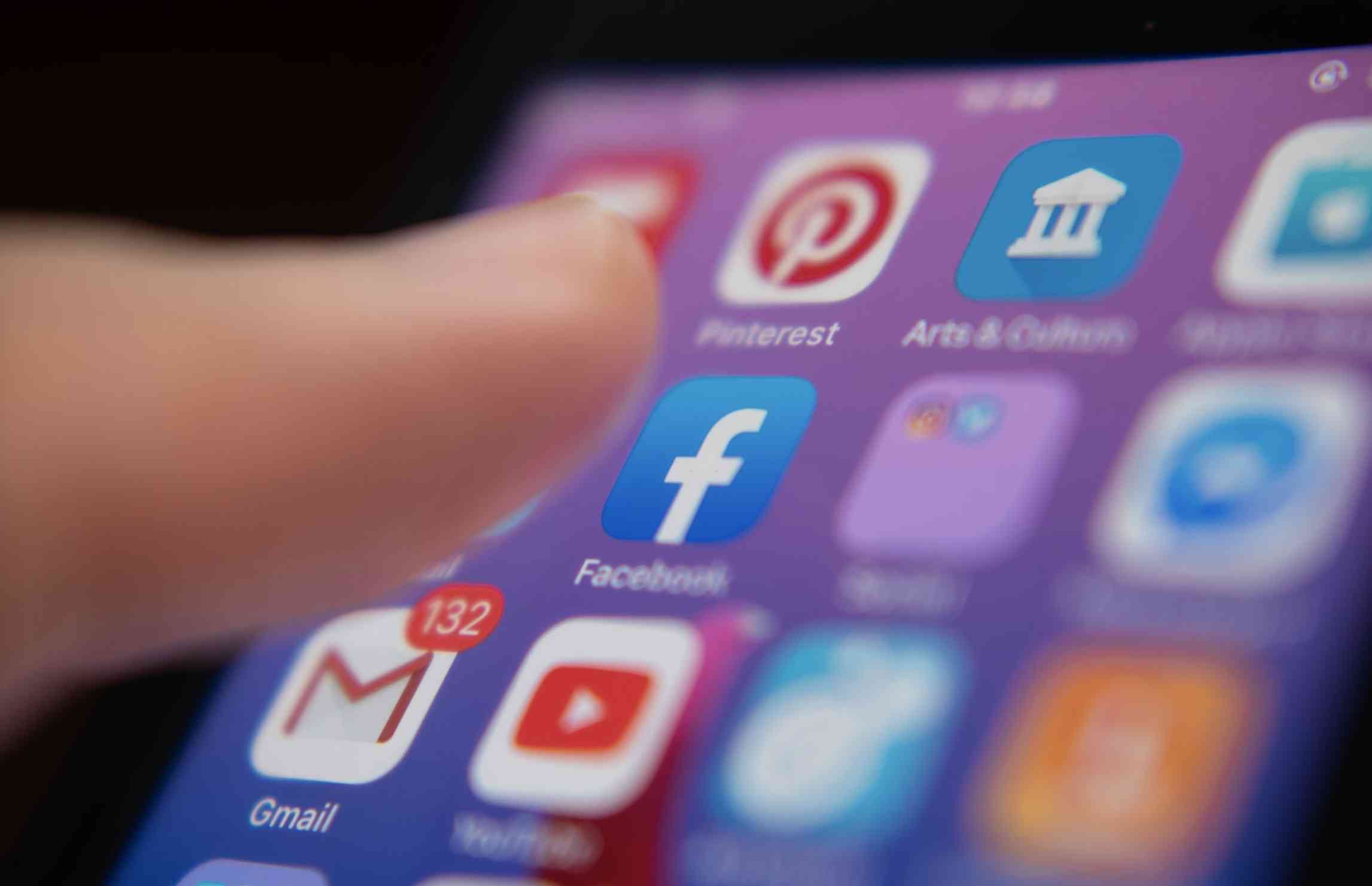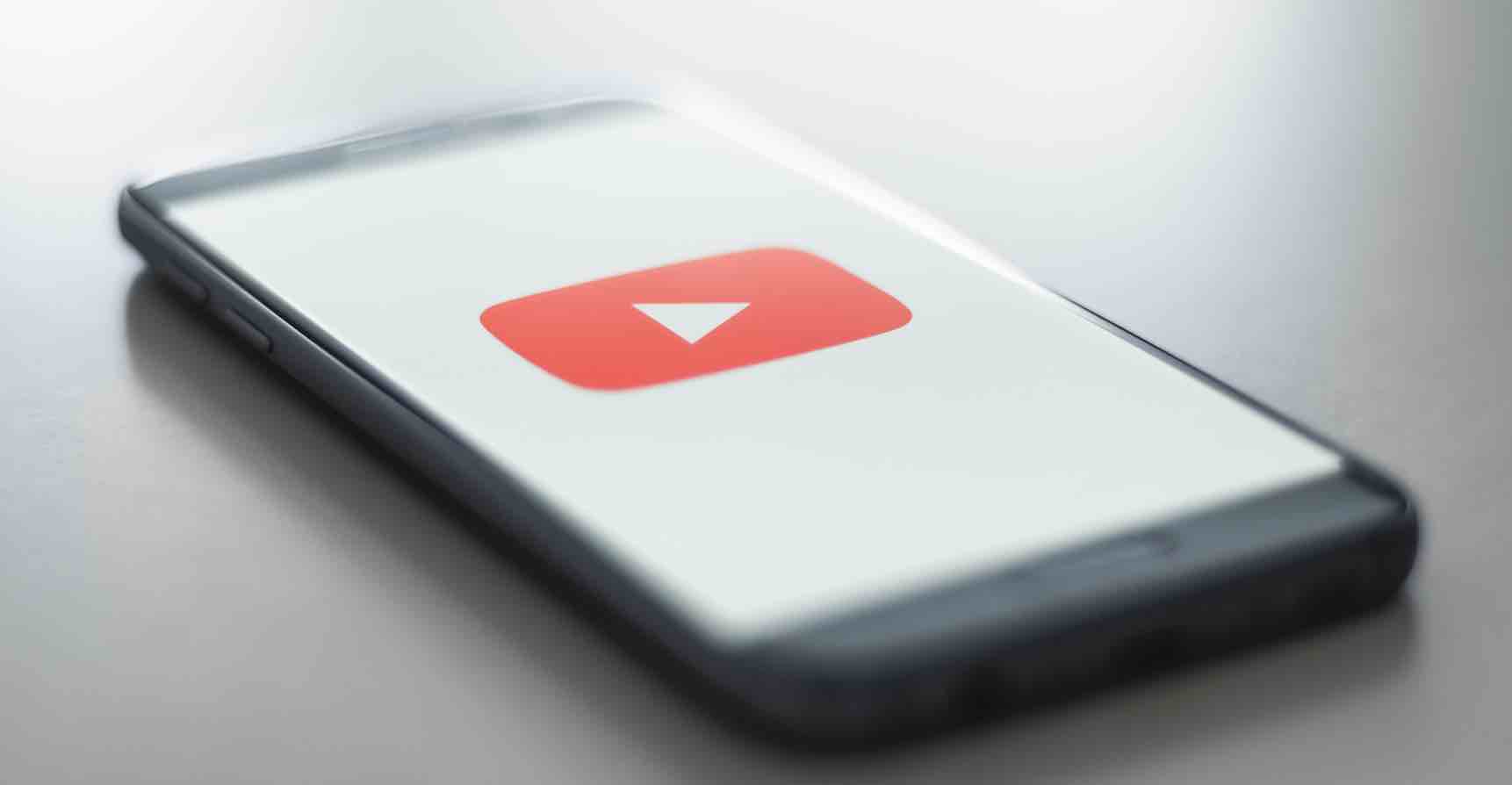Top 10 Phần Mềm Khôi Phục Dữ Liệu Tốt Nhất
Trong quá trình làm việc với máy tính, chắc chắn đôi khi bạn sẽ vô tình xóa các dữ liệu quan trọng hoặc mất dữ liệu do ghost nhầm vùng chia. Hiện tại, có nhiều phần mềm khái phục dữ liệu, tuy nhiên hầu hết chúng đều là phần mềm mất phí.
Trong bài viết này, mình sẽ giới thiệu đến các bạn những phần mềm khôi phục lại dữ liệu miễn phí nhưng tính năng thì không thua kém gì so với các phần mềm bản quyền. Vậy thì đó là những phần mềm nào thì mời các bạn cùng tham khảo nội dung dưới đây.
Các phần mềm khôi phục lại dữ liệu bị xóa nhầm
Disk Drill (Windows & Mac)
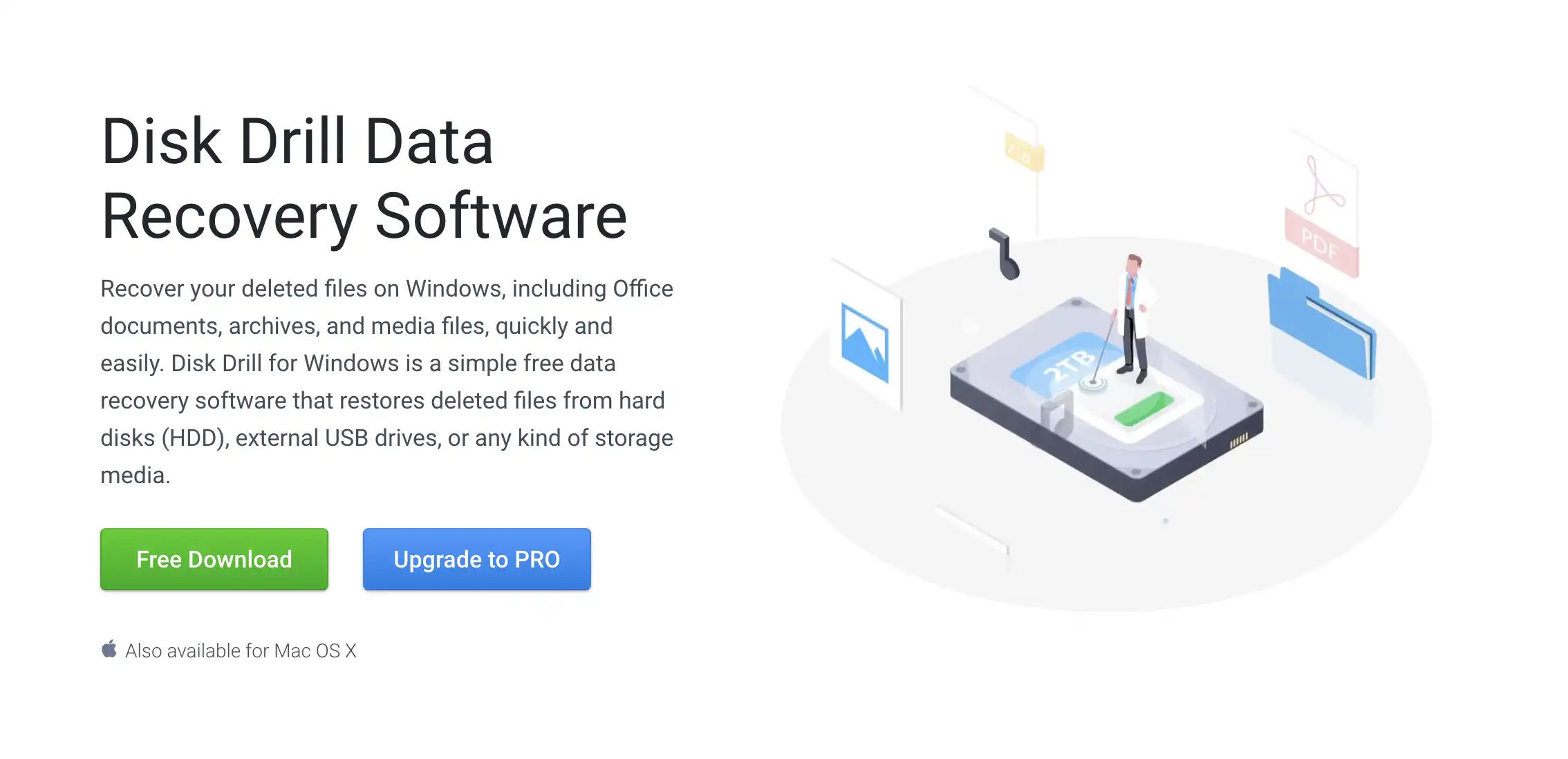
Disk Drill là một trong những phần mềm khôi phục dữ liệu tốt nhất cho Windows và Mac nhờ khả năng phục hồi dữ liệu đã mất hoặc bị xóa một cách dễ dàng từ tất cả các thiết bị lưu trữ phổ biến như USB, SSD, HDD và cả ổ cứng ngoài.
Phiên bản mới nhất của phần mềm có thể khôi phục dữ liệu trong hơn 400 định dạng tệp từ nhiều thiết bị lưu trữ và hệ thống tệp sử dụng các thuật toán quét tiên tiến của nó.
Phiên bản miễn phí của Disk Drill có thể khôi phục lên đến 500 MB dữ liệu (trên Windows), và nó cung cấp bảo vệ dữ liệu nâng cao với các tính năng Recovery Vault và Drive backup. Nếu bạn muốn sử dụng phần mềm để dữ liệu không giới hạn, có thể nâng cấp lên Disk Drill PRO chỉ với 89 USD và kích hoạt nó trên tới 3 máy tính.
Ưu điểm
- Hỗ trợ hàng trăm định dạng tệp
- Khả năng khôi phục mạnh mẽ
- Tìm kiếm phân vùng bị mất
- Tính năng bảo vệ và sao lưu dữ liệu
- Giao diện người dùng trực quan
- Khôi phục lên đến 500 MB dữ liệu miễn phí (Windows)
Nhược điểm
- Tốc độ quét trung bình
- Hỗ trợ hạn chế cho hệ thống tệp Linux
Phần mềm Recuva
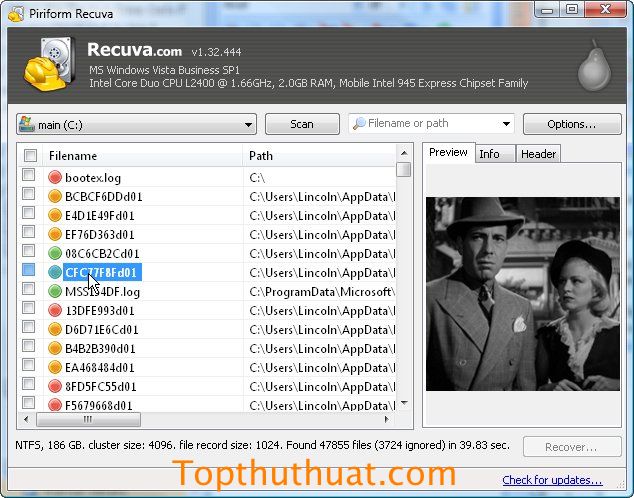
Recuva là phần mềm khôi phục lại dữ liệu xóa nhầm cũng khá nổi tiếng nhưng hoàn toàn miễn phí. Recuva là một phần mềm chung nhà phát triển với phần mềm CCleaner chính vì vậy mà bạn có thể an tâm với tính năng cũng như sự hiệu quả mà Recuva mang lại.
Với Recuva, bạn có thể dễ dàng khôi phục lại dữ liệu từ thẻ nhớ máy ảnh, tập tin trong ổ cứng ngoài hoặc trong USB với vài thao tác khá đơn giản.
Bạn có thể tải và cài đặt Recuva thông qua liên kết tại đây.
Wondershare Recoverit (Windows & Mac)
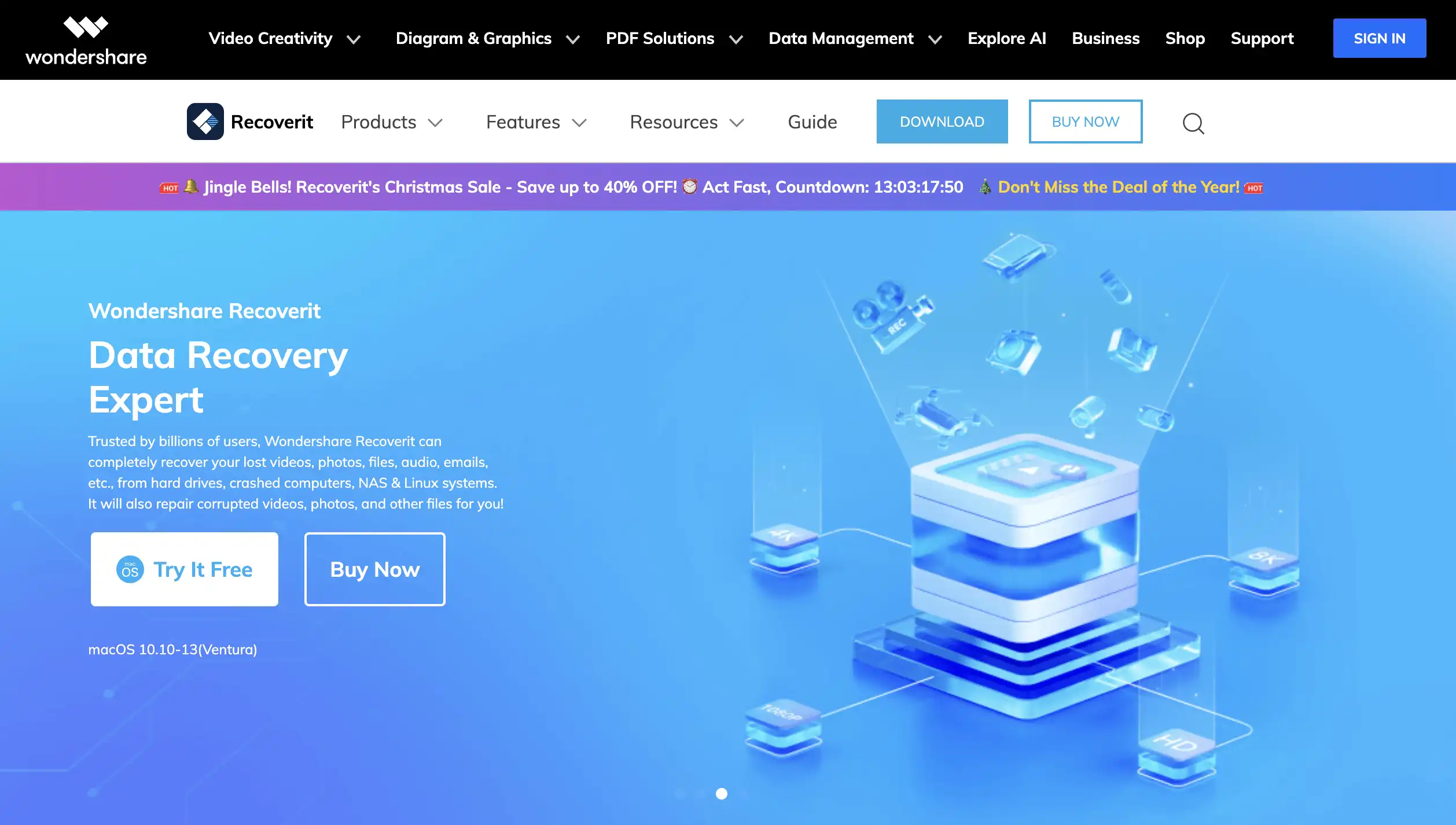
Công ty phát triển phần mềm khôi phục dữ liệu này là Wondershare, hiện đã tồn tại trong nhiều năm và đã thành công đạt được sự tin tưởng của hàng triệu người dùng cá nhân và nhiều công ty lớn. Recoverit là sản phẩm khôi phục dữ liệu hàng đầu của họ, với hỗ trợ cho hơn 1,000 định dạng tệp và tất cả các hệ thống tệp thông dụng, bao gồm NTFS, FAT, HFS+ và APFS.
Giống như tất cả các ứng dụng khác từ Wondershare, Recoverit rất dễ sử dụng, và bạn chỉ cần mất ba bước đơn giản để khôi phục dữ liệu của mình. Trong bước cuối cùng, chúng ta có thể xem trước các tệp đã khôi phục trước khi khôi phục lại chúng chỉ với một cú nhấp chuột.
Nhược điểm lớn nhất là phiên bản miễn phí của Wondershare Recoverit chỉ có thể khôi phục lên đến 100 MB dữ liệu mà thôi.
Ưu điểm:
- Hỗ trợ nhiều định dạng tệp
- Thiết kế hiện đại và sử dụng tốt
- Tương thích với hệ thống tệp của Windows và Mac
Nhược điểm:
- Chỉ có thể khôi phục lên đến 100 MB dữ liệu
- Tính năng xem trước giới hạn đối với một số định dạng tệp
Phần mềm Recover My Files
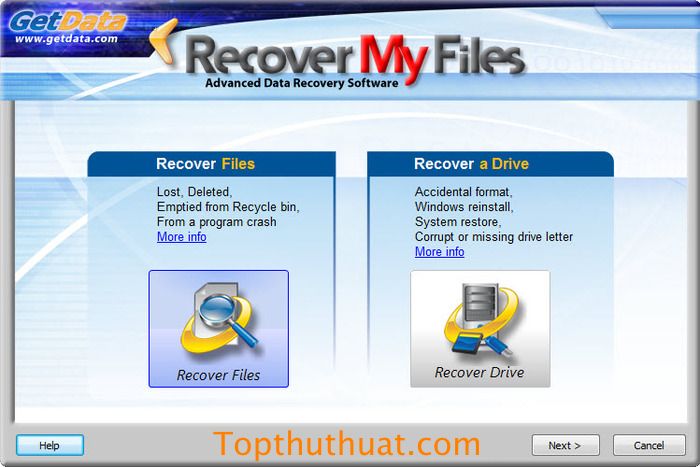
Recover My Files là phần mềm có thể giúp bạn khôi phục lại các tập tin bị xóa nhầm rất hiệu quả. Với Recover My Files, bạn có thể
- Dễ dàng phục hồi lại các tài liệu đã xóa.
- Nhanh chóng khôi phục lại dữ liệu do ghost nhầm phân vùng
- Hổ trợ tùy chọn các định dang cần xóa là tập tin ảnh, âm thanh hoặc tập tin cài đặt.
Bạn có thể tải và cài đặt phần mềm thông qua liên kết tại đây.
Phần mềm WorkinTool Data Recovery
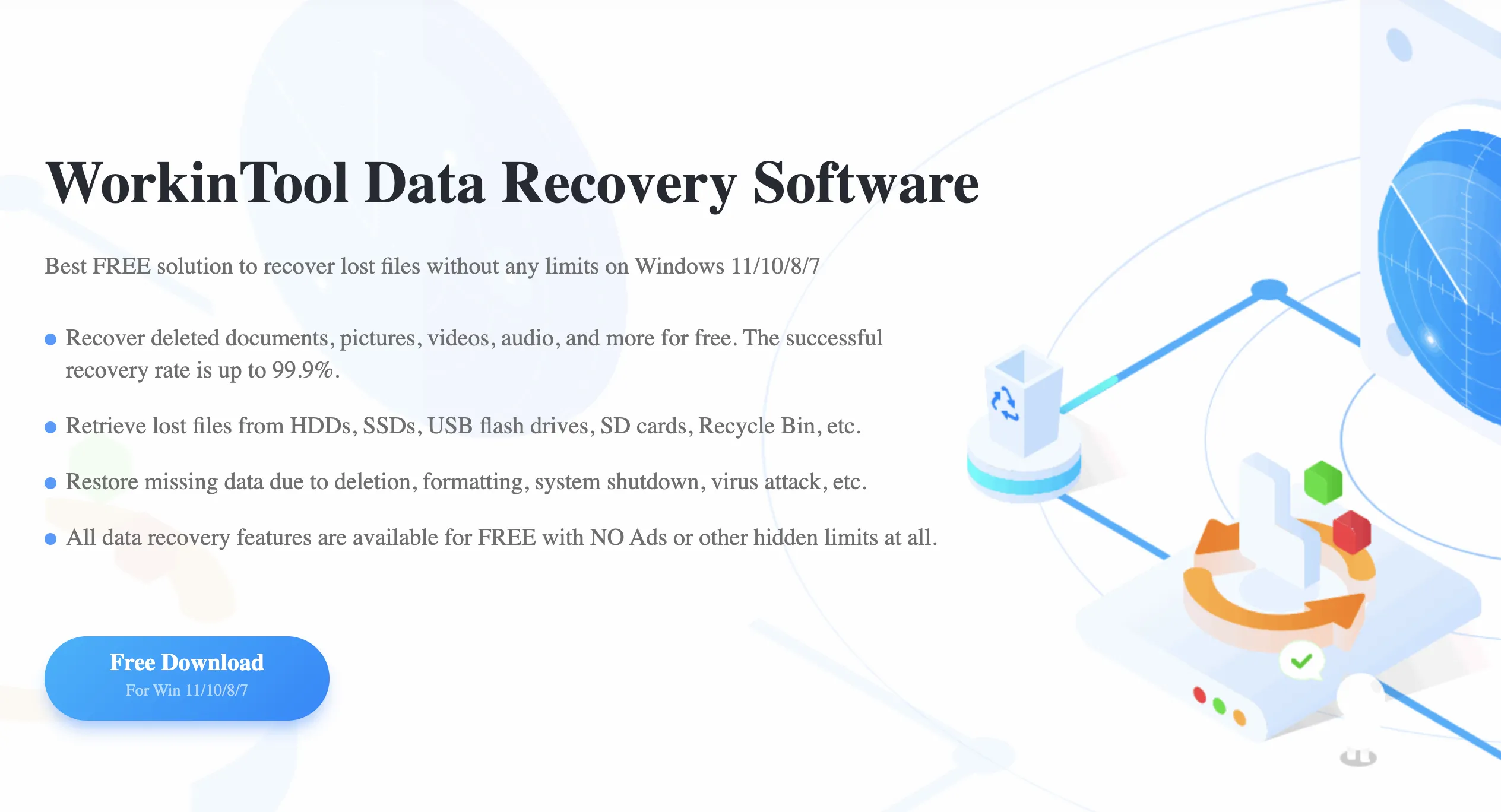
Phần mềm khôi phục dữ liệu WorkinTool Data Recovery là giải pháp MIỄN PHÍ tốt nhất để khôi phục các tệp bị mất mà không có bất kỳ giới hạn nào trên Windows 11/10/8/7. Với khả năng khôi phục miễn phí hầu hết các loại dữ liệu hiện có như các tài liệu, hình ảnh, video, âm thanh đã xóa và hơn thế nữa. Tỷ lệ khôi phục thành công lên đến 99,9% cũng là một điểm cộng khác của phần mềm.
Bạn hoàn toàn có thể lấy lại các tệp bị mất từ ổ cứng HDD, SSD, ổ USB flash, thẻ SD, Thùng rác, v.v. hoặc khôi phục dữ liệu bị thiếu do xóa, định dạng nhầm phân vùng, vi rút tấn công, v.v. Tất cả các tính năng khôi phục dữ liệu đều có sẵn MIỄN PHÍ KHÔNG CÓ Quảng cáo hoặc các giới hạn ẩn khác. Nếu như bạn đang cần một công cụ miễn phí giúp lấy lại các dữ liệu đang bị mất thì đây là thời điểm tuyệt vời để cài đặt và trải nghiệm phần mềm.
Hổ trợ các định dạng:
- Hình ảnh: JPG / JPEG, PNG, GIF, ICO, SVG, TIF / TIFF, RAW, BMP, DIB, CUR, DNG, NEF, PSP / PSD, CR2, WMF, DXF, EPS, EMF, ANI, v.v.
- Tài liệu: TXT, DOC / DOCX, PDF, PPT / PPTX, XLS / XLSX, HTM / HTML, EPS, LOG, RTF, CFG, CMD, CSV, OBJ, v.v.
- Video: MP4, M4A, WMV, MOV, MTS, M4V, AVI, MKV, v.v.
- Âm thanh: WAV, OGG, MP3, WMA, MID, AIF, AIFF, AIFC, ACF, FLAC, ACM, v.v.
- Tệp nén: RAR, ZIP, TAR, JAR, 7Z, ISO, BZ2, ACE, CAB, v.v.
- Khác: Các tệp như SRD, EXE, MSP, ELM, HTTP, SIT, XSL, XSD, XSX, v.v.
Làm thế nào để khôi phục các dữ liệu với WorkinTool Data Recovery
Chỉ mất ba bước để giúp lấy lại các tệp bị mất của bạn khi sử dụng WorkinTool Data Recovery. Ví dụ ở đây mình sẽ hướng dẫn bạn sử dụng tính năng cơ bản:
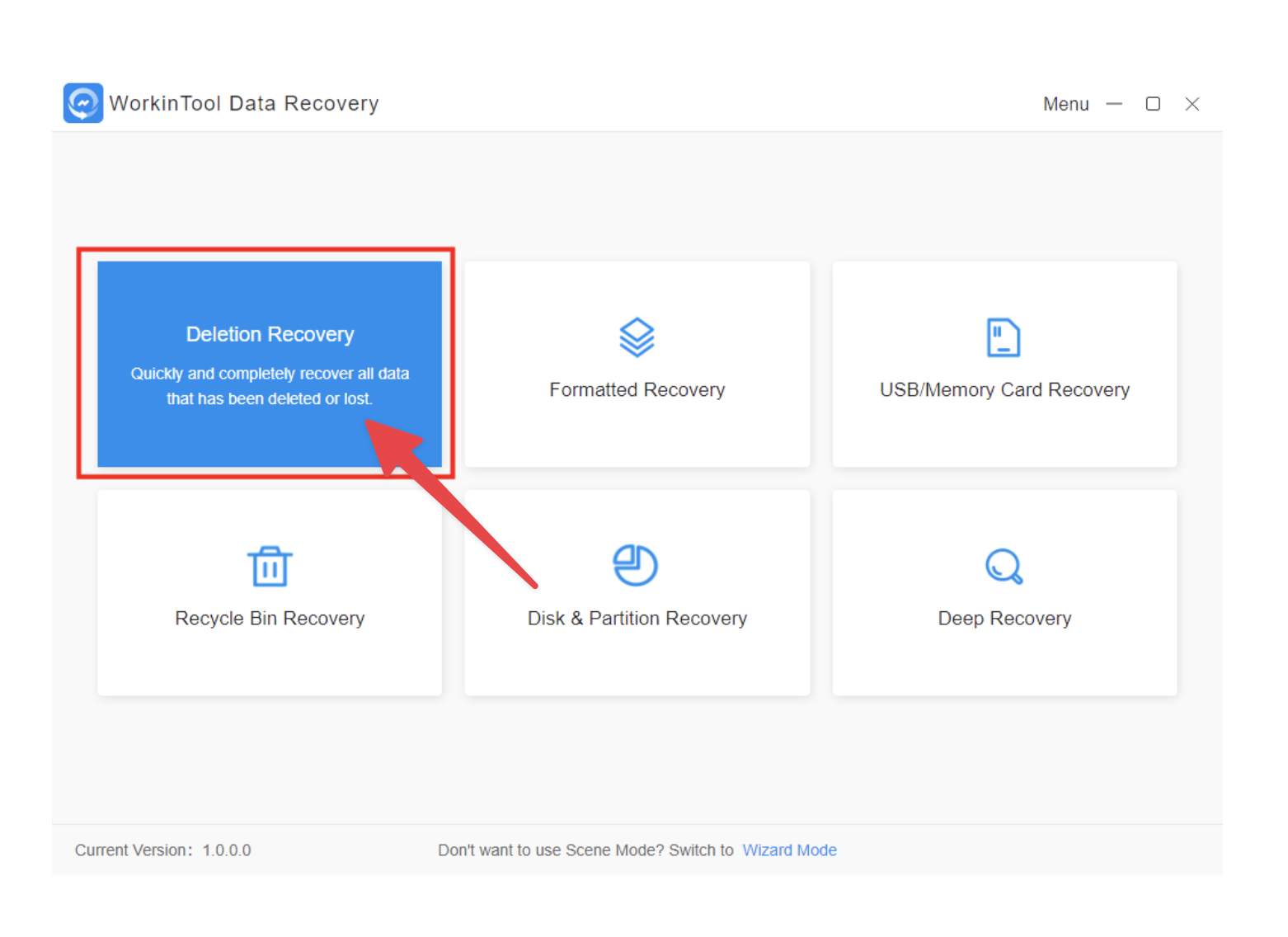
1. Bước đầu tiên
Khởi chạy công cụ phần mềm khôi phục dữ liệu WorkinTool và chọn tùy chọn Xóa khôi phục (Deletion Recovery) trên giao diện chính của phần mềm.
2. Bước tiếp theo
Chọn phân vùng của tệp và loại tệp bạn muốn khôi phục trên máy tính đang sử dụng.
3. Bước cuối
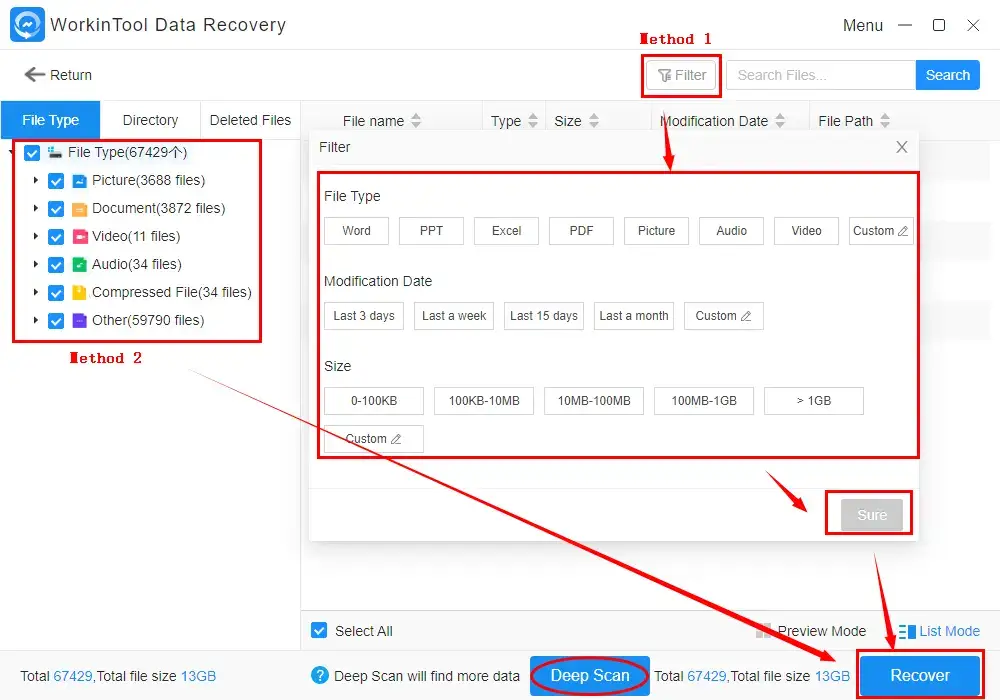
Nhấp vào Khôi phục (Recover) và đặt đường dẫn lưu để bắt đầu quá trình. Nhấn Mở (Open) để kiểm tra kết quả.
Trên đây chỉ là ví dụ về cách sử dụng tính năng Deletion Recovery, bên cạnh đó vẫn còn 5 tính năng tuyệt vời khác đang chờ bạn khác phá, bao gồm: Formatted Recovery, USB/Memory Card Recovery, Recycle Bin Recovery, Disk & Partition Recovery và Deep Recovery.
Phần mềm PhotoRec
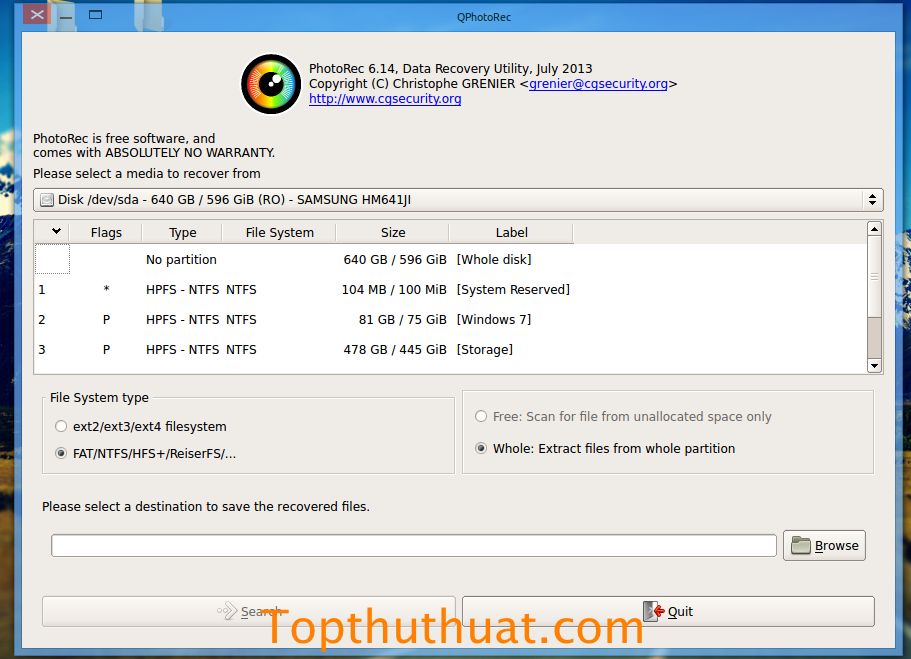
PhotoRec là phần mềm có thể giúp bạn khôi phục tập tin bằng dòng lệnh rất hiệu quả. Nó giúp bạn nhanh chóng khôi phục lại các dữ liệu từ các phân vùng đã bị format hoặc xóa nhầm. PhotoRec ngoài sự hổ trợ cho Windows thì bạn hoàn toàn có thể sử dụng trên các hệ điều hành thông dụng khác như Linux, Mac OS X.
Bạn có thể tải PhotoRec thông qua liên kết tại đây.
Phần mềm Ultimate Boot CD
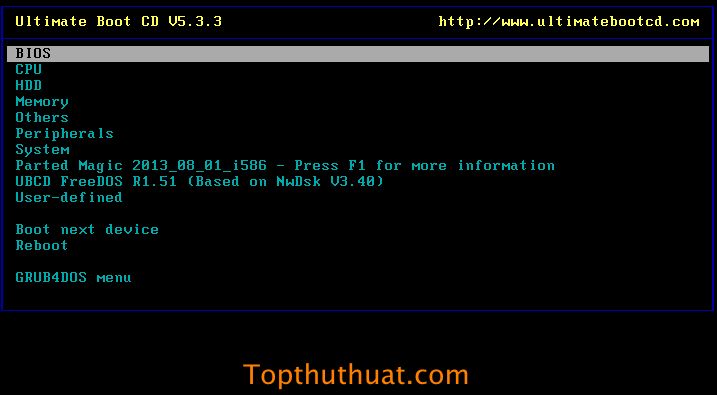
Giống như tên gọi “Ultimate Boot CD” thì đây là một đĩa CD có khả năng khởi động cùng Windows đồng thời cung cấp những tính năng sao lưu và phục hội lại dữ liệu trên máy tính của bạn nếu như gặp sự cố. Giao diện khá giống với BIOS của máy tính tuy vậy bạn có thể dễ dàng cho các tiện ích cần chạy hiển thị trên màn hình thông qua các mũi tên lên xuống.
Bạn có thể tải tập tin ISO của đĩa này tại đây.
Nếu như bạn chưa biết cách ghi và những lưu ý trước khi thực hiện ghi đĩa thì bạn có thể tham khảo lại bài viết tại đây.
Phần mềm UndeleteMyFiles Pro
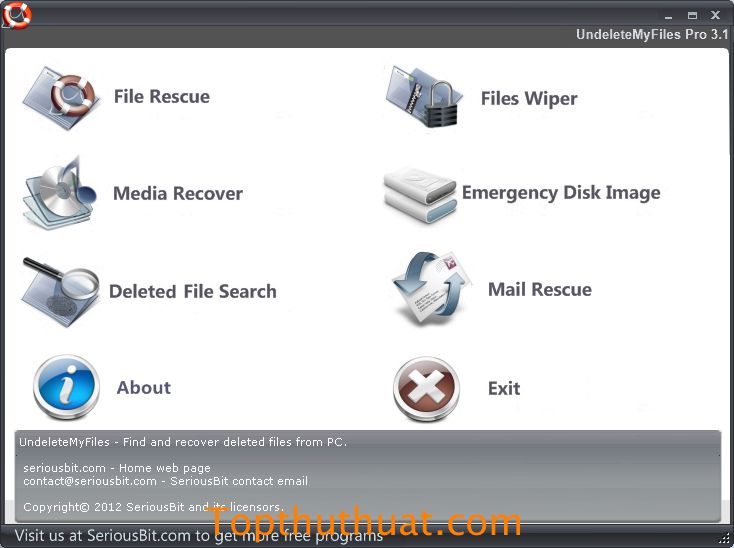
UndeleteMyFiles Pro là phần mềm đươc cấp hoàn tonaf miễn phí và có thể phục hồi lại dữ liệu và ứng dụng đã xóa trên máy tính của bạn một cách dễ dàng. Ngoài tính năng chính là khôi phục lại dữ liệu thì UndeleteMyFiles Pro còn hổ trợ một số tính năng cực kỳ hữu ích khác mà bạn có thể khám phá thông qua giao diện chính của phần mềm.
Bạn có thể tải và cài đặt phần mềm thông qua liên kết tại đây.
Phần mềm Pandora Recovery
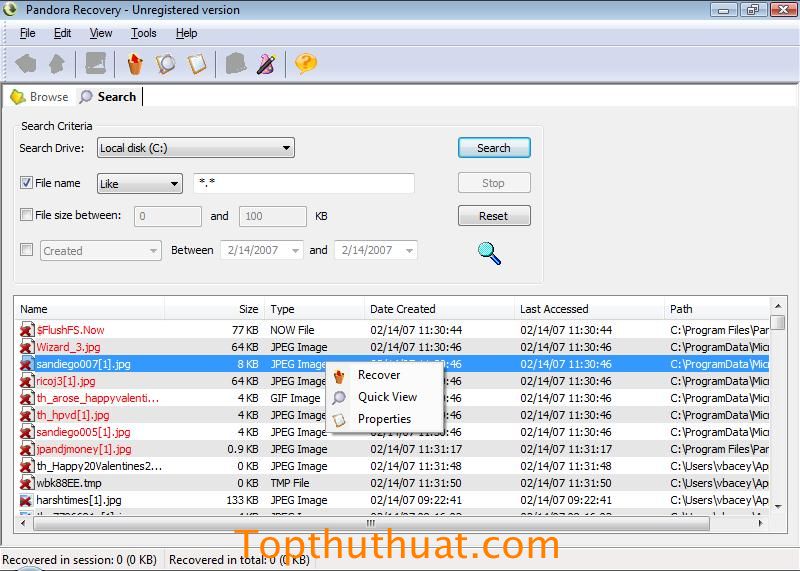
Pandora Recovery cũng là phần mềm miễn phí giúp bạn khôi phục lại các tập tin, dữ liệu mà vô tình bạn xóa bỏ bằng thao tác Shift + Delete. Tương tự như những phần mềm khác, Pandora Recovery cho phép bạn xem trước những tập tin đã bị xóa nhầm và có thể tùy chọn những tập tin mà bạn muốn khôi phục lại dễ dàng.
Bạn có thể tải phần mềm tại đây.
Phần mềm Wise Data Recovery
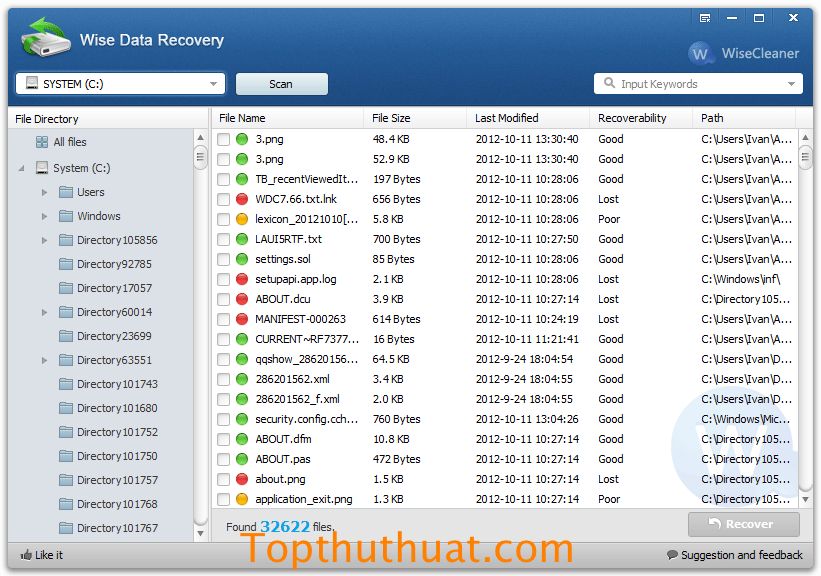
Wise Data Recovery là phần mềm miễn phí giúp khôi phục lại tập tin bị xóa, với giao diện khá thân thiện và đơn giản có thể giúp người dùng dễ dàng thao tác hơn khi muốn khôi phục lại tập tin đã bị xóa nhầm của mình.
Bạn chỉ cần xác định được phân vùng, loại tập tin là hình ảnh (jpg, png, gif,…) hoặc tập tin âm thanh (mp3, wav, ogg,…) hoặc các tập tin video (MP4, AVI,… ). Sau đó, chọn Search để phần mềm giúp bạn truy lùng lại những tập tin đã bị xóa.
Bạn có thể tải phần mềm Wise Data Recovery thông qua liên kết tại đây.
Lời kết
Trên đây là những phần mềm khá hữu ích có thể giúp bạn khôi phục lại tập tin, dữ liệu lỡ xóa nhầm trên máy tính của bạn. Ở những phần mềm tức nhiên sẽ có những ưu và khuyết khác nhau chính vì vậy mà bạn hãy chọn cho mình một phần mềm khiến bạn hài lòng khi muốn khôi phục lại dữ liệu trên máy tính của mình.
Ngoài ra, nếu như có góp ý thêm phần mềm khôi phục dữ liệu nào khác mà không có trong danh sách trên, hãy để lại chia sẻ của bạn thông qua bình luận phía dưới đây.
Chúc bạn thành công!